گالکسی
نوت ۲، دستگاه شگفتانگیزی است و یکی از برجستهترین
اسمارتفونهای آندرویدی موجود در بازار به شمار میرود. جدا از سختافزار
قدرتمند، مهمترین ویژگی این محصول را باید تعامل منحصربهفرد قلم S Pen و گوشی دانست. این قلم آنقدر نسبت به قلم اسپن
گالکسی نوت بهتر شده که میتوانیم آن را اسپن ۲ بنامیم. قلم جدید، که کلاً از نو طراحی شده، ارگونومیکتر است و
دقت بیشتری را در اختیار کاربر قرار میدهد. حال بیایید به کارهایی که میتوانیم
با قلم اسپن جدید انجام بدهیم نگاهی بیندازیم.
یادداشتبرداری سریع با Pop Up Note
پس
از اینکه قابلیت Pop
Up Note فعال شود، با هر بار بیرون کشیدن قلم اسپن از داخل گوشی، پنجرهای نمایان
میشود که میتوان یادداشتهای فوری را در آن نوشت. برای فعال کردن این قابلیت
باید به Settings و سپس S Pen Settings بروید و در آنجا گزینه Enable Pop Up Note را تیک بزنید.

جعبه انتخاب رنگ
ابزار
جدیدی که برای انتخاب رنگ در نرمافزار S Note
قرار گرفته است کار را برای شما آسانتر خواهد کرد. این ابزار به
شما امکان میدهد که یک رنگ را از تصویر در حال ویرایش یا هر جایی از صفحه، انتخاب
و از آن استفاده کنید.
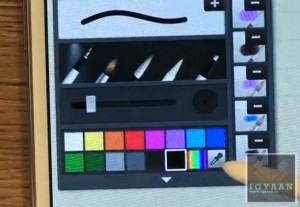
قابلیت Air View
یکی
از جالبترین ویژگیهای گالکسی نوت ۲
و قلم اسپن جدید، قابلیت Air
View است. برخی از امکاناتی که Air View
در اختیار شما قرار میدهد عبارت است از:
·
پیمایش صفحه (Scroll): تنها با نگهداشتن اسپن (بدون تماس
با صفحهنمایش) بر روی بخش بالایی یا پایینی لیست پیامها و ایمیلها میتوان صفحه
را به سمت بالا یا پایین جابجا کرد. این کار را تقریباً میتوان در هر نرمافزاری
که از اسکرولکردن پشتیبانی میکند انجام داد، از جمله در مرورگر وب و پخشکننده
موسیقی.
·
توضیح درباره ابزارها (Tooltip): میخواهید
عملکرد یک کلید خاص را بدانید؟ با Air View میتوانید
به توضیحاتی کوتاه در مورد ابزار یا دکمه موردنظر دست یابید. تنها کافیست قلم را
بر روی آن آیتم یا کلید نگهدارید.
·
پیشنمایش سریع (Quick Preview): شاید این
مهمترین امکانی باشد که Air View در
اختیار شما قرار میدهد. با «پیشنمایش سریع»، تنها با نگهداشتن قلم بر روی
محتوایی نظیر ایمیلها، پیامهای متنی، تصاویر موجود در گالری و … میتوان پیشنمایشی
از آنها را مشاهده کرد.

دستور فوری (Quick
Command)
رابطکاربری جدید گالکسی نوت ۲، کار اجرای نرمافزارها و استفاده از
امکانات مختلف گوشی را آسانتر ساخته است. قابلیت Quick
Command یکی از امکانات جدید این اسمارتفون است که برای
استفاده از آن باید کلید روی قلم را نگهدارید و در همان حال، نوک قلم را بر روی
صفحهنمایش بگذارید و به سمت بالای آن بکشید. با این کار، پنجره Quick
Command باز میشود. اکنون میتوانید یکی از علامتها یا
حرکتهای از پیشتعیینشده را انتخاب کنید یا اینکه خودتان یک علامت جدید بسازید و
سپس از آن برای اجرای سریعتر نرمافزارها یا خاموش/روشن کردن وایفای، بلوتوث و …
بهره ببرید.
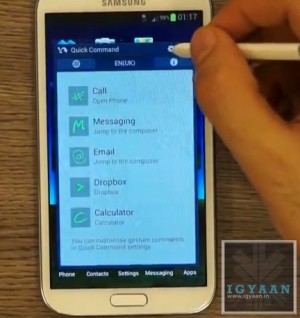
تبدیل دستنوشته به متن
گالکسی نوت ۲ یکی از بهترین الگوریتمهای تبدیل دستنوشته
به متن را دارا است. به همین دلیل، این گوشی حتی میتواند دستنوشتههای بیکیفیت
را هم به طور فوری به متن تایپشده تبدیل کند. گرچه افراد زیادی پیدا نمیشوند که
از این قابلیت استفاده کنند، ولی این کار از بعضی جهات ممکن است سریعتر یا راحتتر
از تایپ کردن باشد.
حساسیت به فشار
قلم
اسپن جدید بهخوبی نسبت به میزان فشار واکنش نشان میدهد. این ویژگی به شما امکان
میدهد که بدون مراجعه به بخش تنظیمات، بلکه تنها با افزایش یا کاهش فشار بر قلم،
خطوط ضخیمتر یا باریکتری رسم کنید.

هشدار قلم
در
گالکسی نوت۲،
قابلیتی برای فراموش نکردن و جا نگذاشتن قلم اسپن در نظر گرفته شده است. این
قابلیت Missing
Pen Alert
یا S
Pen Keeper
نام دارد که باید آن را از منوی Pen Settings فعال کنید. از این به بعد، زمانی که گوشی را۷-۶
متری از قلم دور کنید، دستگاه با لرزشی به شما هشدار خواهد داد. این امکان حتماً
به کار کسانی که نگران گم شدن قلم اسپن هستند خواهد آمد. البته بهتر است خیلی روی
این قابلیت تکیه نکنید!

قابلیتهای قدیمی
گالکسی
نوت ۲ بیشتر ویژگیهای پدرش گالکسی نوت را به ارث
برده است. مثلاً در این اسمارتفون هم میشود با جاروب کردن صفحه به سمت چپ، نرمافزاری
را بست و با جاروب کردن به سمت راست، به منو دسترسی پیدا کرد.
عکسگرفتن از صفحه
برای
عکسگرفتن از صفحه کافیست کلید روی اسپن را نگهدارید و در همان حال، نوک قلم را
بر روی صفحه برای چند لحظه فشار دهید. پس از این کار، تصویری از صفحهنمایش گرفته
میشود و شما میتوانید بیدرنگ آن را ویرایش و کادربندی یا یادداشتی را به آن
اضافه کنید. سپس میتوانید عکس را با سرویسها یا نرمافزارهای مختلف به اشتراک
بگذارید.
No comments:
Post a Comment